Đôi khi có thể là một thách thức để tung hứng giữa nhiều ứng dụng liên tục. Ví dụ: khi đọc sách, bạn có thể phải tung hứng giữa ứng dụng đọc, từ điển và có lẽ là ứng dụng ghi chú của bạn. Dưới đây là một số ứng dụng có thể giúp bạn thực hiện đa tác vụ hiệu quả hơn.
Sidebar Lite
Các Sidebar Lite cho phép bạn thêm tất cả các ứng dụng của mình vào thanh bên mà bạn có thể kéo vào từ góc bên trái trong tất cả các cửa sổ ứng dụng. Bạn có thể đặt tất cả các ứng dụng, nút chuyển đổi và các nút phát lại nhạc để truy cập nhanh vào thanh bên này.
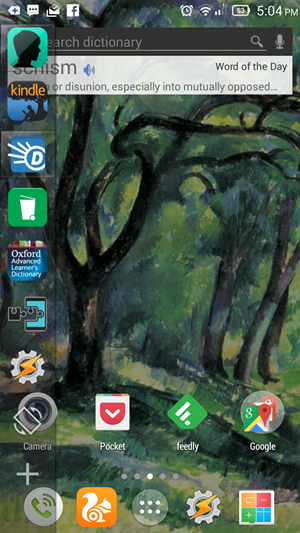
Bạn có thể trượt các biểu tượng mà bạn đã thêm để xóa chúng. Để thay đổi vị trí của thanh bên từ trái sang phải, bạn sẽ cần chế độ chuyên nghiệp.
Ưu điểm
- Tất cả các ứng dụng và nút chuyển đổi có thể được đặt trong thanh bên
- Bạn có thể điều chỉnh độ dày của thanh bên và tốc độ hoạt ảnh
Nhược điểm
- Bạn sẽ phải kéo nó vào từ góc bên trái, điều này không dễ dàng với phablet bằng một tay.
Khuyến nghị: 5 cách đặt phím tắt ứng dụng Android trong bảng thông báo
Bàn phím vuốt
Các Swipe Pad ứng dụng cho phép bạn tạo một ngăn chứa các loại có chứa bất kỳ ứng dụng hoặc phím tắt nào. Ngăn này có thể được khởi chạy đơn giản bằng cách vuốt màn hình từ bất kỳ vùng cụ thể nào trên mép màn hình trong khi ứng dụng đang mở.

Đơn giản, bạn có thể thêm bất kỳ ứng dụng hoặc địa chỉ liên hệ thường dùng nào của mình vào ngăn này và khởi chạy nó trong khi bạn đang sử dụng ứng dụng khác bằng cách vuốt vào một vị trí được xác định trước
cách thay đổi âm thanh thông báo bất hòa
Ưu điểm
- Bạn cũng có thể thêm danh bạ, widget và phím tắt bên cạnh các ứng dụng và nút chuyển
- Một bảng theo ngữ cảnh hiện diện giúp bạn thực hiện các hành động trên ứng dụng đang mở
Nhược điểm
- đôi khi có thể can thiệp vào các cử chỉ của trình khởi chạy tùy chỉnh
Chuyển đổi thông báo
Chuyển đổi thông báo cho phép bạn giữ các phím tắt ứng dụng trong bảng thông báo của mình. Điều này có thể thực sự hữu ích vì hầu hết các điện thoại đều cung cấp cho bạn tùy chọn truy cập bảng thông báo ngay cả từ màn hình khóa. Bạn có thể thêm hai hàng ứng dụng, chuyển đổi, công cụ, danh bạ, trình phát nhạc và hơn thế nữa.

Biểu tượng thanh trạng thái liên tục có thể được thay đổi để hiển thị thông tin có ý nghĩa hoặc ngụy trang bằng nền đen. Người dùng đã root có thể sử dụng một số nút chuyển đổi bổ sung trong ứng dụng.
Ưu điểm
- Bạn có thể thêm nhiều ứng dụng cùng một lúc
- có thể được sử dụng để thêm cài đặt nhanh chuyển đổi sang ngăn thông báo
Nhược điểm
- Bóng thông báo có thể lộn xộn
Swapps
Swapps sẽ cho phép người dùng truy cập tất cả các ứng dụng từ màn hình bên, vì vậy ngay cả khi bạn chưa thêm một ứng dụng cụ thể vào danh sách, bạn vẫn được bảo vệ.

Bạn có thể quyết định số lượng ứng dụng, lối tắt hoặc tiện ích mà bạn muốn gắn 'dấu sao' và giữ ở đầu. Các ứng dụng gần đây cũng hiển thị bên dưới danh sách sao.
Ưu điểm
- Tất cả các ứng dụng có thể được truy cập
- Bạn có thể điều chỉnh chiều cao và mặt của vị trí kích hoạt
- Rất nhanh
Nhược điểm
- Bạn không thể đặt nhiều điểm kích hoạt
- đôi khi điểm hoạt động tiếp tục nhấp nháy vào những lúc không nên
Khuyến nghị: 5 cách để sử dụng Android mà không cần nút cứng vật lý hoặc điều hướng
Touch Pro
Touch Pro làm nổi bong bóng trên màn hình điện thoại thông minh của bạn, có thể được sử dụng để hoàn thành rất nhiều việc. Bong bóng bao gồm các chuyển đổi cài đặt nhanh, thông tin thời tiết cho bạn vị trí, các nút điều hướng, thông tin về pin và hơn thế nữa.

cách thêm âm thanh thông báo cho android
Ứng dụng có sẵn miễn phí trên cửa hàng playstore, nhưng có mua hàng trong ứng dụng để làm cho nó hoạt động hiệu quả hơn. Ứng dụng được thiết kế bởi nhóm trình khởi chạy Go và có giao diện đẹp.
Ưu điểm
- Bạn có thể tải xuống một số chủ đề
- Bong bóng không can thiệp vào trình khởi chạy tùy chỉnh và các cử chỉ khác trên màn hình
- bong bóng có thể dễ dàng định vị và định vị lại tùy theo sự thuận tiện của bạn
Nhược điểm
- Không thể tải xuống một số chủ đề được liệt kê
Phần kết luận
Bạn có thể sử dụng bất kỳ trình khởi chạy bên nào sau đây để chuyển đổi ứng dụng hoặc đa nhiệm hiệu quả. Toàn bộ mọi thứ sẽ hoạt động tốt hơn nếu bạn có đủ RAM trên thiết bị của mình. Cái nào ở trên phù hợp với bạn nhất? Hãy cho chúng tôi biết trong phần bình luận bên dưới đây.
Bình luận trên Facebook







